
ボイスサンプルってどうやって作ったら良いの?
- 台本や原稿の選び方は?
- 書き方はどうするの?
- 録音はどこでどうやってするの?
初めてボイスサンプルを作るとなると、分からないことだらけですよね。
これまで、仕事で数えきれないほどボイスサンプルを作ってきた私が、ボイスサンプルの基本的な作り方について説明していきます。

こんにちわ!現役声優・ナレーター・演劇団体代表の「しいな」です!
事務所名は明かせないけど、声優を目指す人なら必ず一度は耳にする事務所に所属しています!
ボイスサンプルはとても重要なので、しっかり基本を覚えましょう。
ボイスサンプルとは何か

ボイスサンプルとは、自分の声の特徴や演技力をアピールするための音声ファイルのことです。
声優の仕事は、アニメやゲーム・外画の吹き替え・ナレーション・ラジオ・CMなどさまざまなジャンルがあり、その中で自分がどんな声を出せるか、どんな役柄に向いているか、どんな演技ができるかを示すのがボイスサンプルです。
ボイスサンプルは、声優の第2の名刺とも言われるほど自分を売り込むためのとても重要なものですよ。
ボイスサンプルを作る前にやること
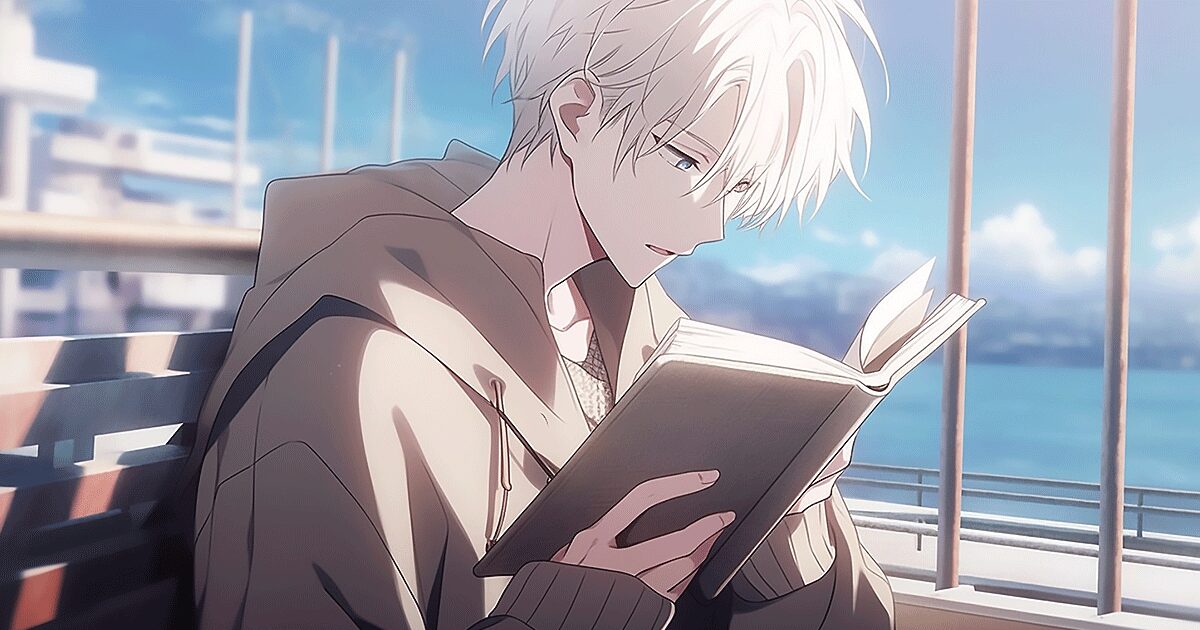
ボイスサンプルを作る前に、まずは以下の3つのことをやっておきましょう。
プロのボイスサンプルを聞いて参考にする
ボイスサンプルを作るにあたって、まずはプロの声優のボイスサンプルを聞いてみましょう。
プロの声優のボイスサンプルは、インターネットで声優事務所を検索すれば簡単に見つかるので、まずはそれを参考することから始めましょう。
プロの声優のボイスサンプルを聞くことで、以下のようなことが分かります。
- 長さや構成はどのようになっているか
- どんなセリフや原稿を使っているか
- どんな声や演技を入れているか
プロの声優のボイスサンプルを聞くことで、自分のボイスサンプルの参考になるポイントを見つけることができます。
自分の「売り」は何かを考える
ボイスサンプルを作るときには、自分の「売り」は何かを考えることが重要です。
自分の「売り」とは、自分の声や演技において他の声優と差別化できる特徴や強みのことです。
例えば、以下のようなことが自分の「売り」になります。
- 低い声や高い声など特徴的な声質
- 幅広い年齢や性別、キャラクターに対応できる声の変化力
- 感情や状況に応じた表現力や臨場感のある演技力
- 外国語や方言など特殊な言語能力
自分の「売り」を考えることで、自分のボイスサンプルに何を入れるか、どういう風にアピールするかが決まってきます。
「売り」を考えるときには、自分の声を録音して聞いてみたり、周りの人に意見を聞いてみたりすると良いですよ。
どんなジャンルや役柄に向いているかを分析する
ボイスサンプルを作るときには、自分がどんなジャンルや役柄に向いているかを考えることも大切です。
声優の仕事は、アニメやゲーム・外画の吹き替え・ナレーションなど様々なジャンルがあります。
その中で、自分の声や演技が活きるジャンルや得意な役柄は何かを考えることで、自分のボイスサンプルの方向性が決まってきます。
これも、先ほどと同じように声を録音して聞いてみたり、周りの人に意見を聞いてみたりすると良いと思いますよ。
ボイスサンプルの作り方のポイント

ボイスサンプルを作るときには、以下の4つのポイントに注意しましょう。
原稿の選び方
ボイスサンプルには、自分の得意な声や演技をアピールするための原稿を選びます。
原稿の選び方は、以下のようなことに注意しましょう。
- キャラクターの声やセリフが自分に合っている・得意なものを選ぶ
- アニメ・外画・ナレーション等どのジャンルをメインにするか決める
- 自分の「売り」に合わせて選ぶ
- 2~3分程度の長さにする(指定があればそれに従う)
原稿を選ぶときには、自分の声や演技が活かせる得意なものを選んだ方が良いです。
自分に合わない原稿を選んでしまうと、あなたの魅力を十分に伝えることができません。
また、原稿を選ぶときには自分が狙っているジャンルや役柄に合わせて選ぶようにしましょう。
例えば、
- アニメ系:アニメ系セリフ3種+ナレーション1種
- 外画系:外画系セリフ3種(アニメ系セリフ1種)+ナレーション1種
- ナレーション系:ナレーション2~3種+フリートーク1種
などを入れるのが基本です。
ボイスサンプルの原稿は以下のページにあるので参考にしてみてくださいね。
最初に自分の名前を明るくはっきりと言う
ボイスサンプルの最初には、自分の名前を明るくはっきりと言うことが大切です。
名乗りは自分のボイスサンプルの第一印象になるので、暗かったり滑舌が悪かったりすると内容を聞いてもらう前から印象が悪くなってしまいます。
名前を言うときには、大声ではなく自信を持って明るく元気に言いましょう。
所属事務所がある場合には「〇〇所属『△△△△』です」と名乗るのが一般的ですが、指示がある場合にはそれに従って名乗ってください。
「です」は基本的にはつけますが、声質やキャラクターなどで付けないときもあります。
録音してみて、雰囲気の合うものを採用するようにしましょう。
提出用原稿の書き方フォーマット
ボイスサンプルの原稿は、ミキサーやディレクターがいる場合には人数分の原稿を用意する必要があります。
このときには、他人が見ても分かるように以下のフォーマットに沿って書くのがオススメです。
- A4用紙横使い、縦書き
- 名前(です)、所属事務所があれば(事務所名+名前)
- 1行空ける(各サンプルの間も1行空ける)
- キャラクター、役の大まかな年齢、性別など
- セリフやナレーション原稿など
- 無駄な改行はせず、ページ数は少なめに(ページ番号も入れる)
可能であればワードなどの文書作成ソフトで作ったほうが良いですが、手書きでも大丈夫です。
以下の画像を参考にしてみてください。
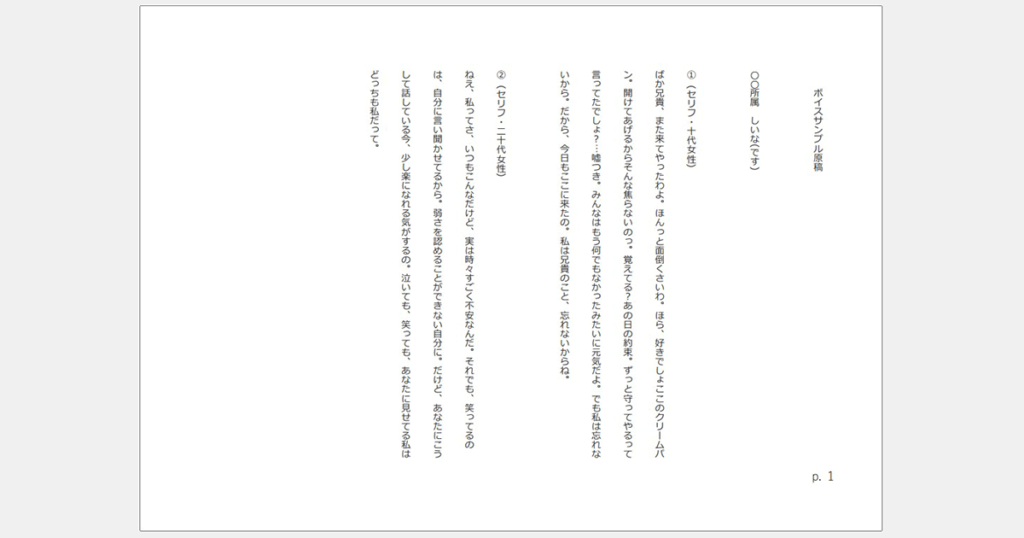
練習の流れ
ボイスサンプルの原稿ができたら、練習をしましょう。
- 原稿を読んで声を出してみる
- 録音して聞いてみる
- 演技や発声、発音などをチェックして修正する
1~3を繰り返して練習する
使用する機材によって違いますが、マイクとの距離は20cm前後を目安にしてみてください。
近すぎると息や唾がマイクに当たってノイズになり、遠すぎると声が小さくなります。
試しに録音してみて、距離を調整してください。
周囲のノイズを失くすために、エアコンなどは消して静かな部屋で録音するようにしましょうね。
ボイスサンプルの録音は自宅(宅録)?スタジオ?

ボイスサンプルをスタジオで録音するか、または自宅で録音するかによって違いがあります。
スタジオで録音する場合
- 高音質で録音できる
- 周囲のノイズが入りにくい
- 音量やノイズを取り除いてくれる(整音)所もある
- ある程度の編集をしてくれる
- スタジオ費用がかかる
- 収録時間に制限がある
自宅で録音する場合
- スタジオ費用がかからない
- 時間の制限がない
- 出かける手間がない
- 録音機材をそろえる費用がかかる
- 周囲のノイズが入りやすい
- 整音や編集は自分で行う必要がある
とりあえず一度だけならスタジオで、今後も録音するようであれば機材を揃えたほうが良いかも知れません。
ボイスサンプルをスタジオで録音する場合のポイント

スタジオで録音する場合は、まず予約をしてから収録日に合わせて準備を進めます。
予約をするときは、ボイスサンプルの録音が出来るか、あらかじめスタジオに確認しておきましょう。
最近ではボイスサンプル用のプランがあるスタジオも多いです。
また予約前にキャンセル料が発生するか、キャンセル期限があるかなど確認しておくとトラブルを防げます。
- マイクには絶対に触れない
- マイクとの距離は20cm前後を目安にする
- 飲み物はふた付きのものを持っていく
- 自分用原稿とミキサーさん用原稿を用意する
スタジオのマイクは、デリケートで壊れやすくとても高価なので絶対に触ってはいけません。
マイクの高さや位置は現場スタッフ合わせてくれるので、決して触らないようにしょうね。
飲み物は、フタ付きのものだともし倒れてもこぼれるのを防げるのでペットボトルや水筒を持参しましょう。
ボイスサンプルを自宅で録音する場合のポイント

ボイスサンプルを自宅で録音する場合は、スマートフォンに録音するか、パソコンに録音するかで変わってきます。
スマホで録音する場合のメリットとデメリット
スマホで録音する場合のメリットとデメリットは以下の通りです。
- お金がかからない
- 手軽に録音できる(スマホだけで完結する)
- 音質はそこそこ
- 周囲のノイズが入りやすい
スマホに録音する最大のメリットはお金がかからないことです。
PCM録音が出来るアプリ(検索すると無料であります)で録音し編集アプリ(これも無料であります)で編集すれば費用がかからずにボイスサンプルを作成できます。
しかしスマホの内蔵マイクは音を拾う範囲が広いので、声だけでなくエアコンやテレビなどの音も入ってしまいます。
また音の細かさや豊かさも、専用のマイクに比べるとやはり劣ります。
スマホに録音して、さらに音質にこだわりたい方はスマホに接続できるコンデンサーマイクを買うとかなり高音質の録音が出来るようになります。
コンデンサーマイクは7,000円~20000円くらいと少しお値段が張りますが20,000円程度のコンデンサマイクは仕事にも使えるのでコスパはとても高いです。
以下では高コスパで高音質のオススメマイクをいくつか紹介しますね。
どちらもUSB接続のコンデンサーマイクで、オーディオインターフェイスを必要としません。
私はPCに接続しているので問題ありませんが、スマホやタブレットだと接続のタイプが合わない場合があります。
その際には「OTGカメラアダプタ」を間に入れることで各スマホに接続することが出来るようです。
androidのスマホにはUSB Type-Cなど、iphoneはlightningのものを使えば接続できるようです(お使いのスマホによって違いがあるので注意してください)
PCに録音する場合のメリットとデメリット
- コンデンサーマイクを使用すると、音質が良い録音が可能になる
- 編集作業がしやすい
- 宅録ができるようになる
- 初期費用がかかる
- 設定やソフトのインストールなどが手間
指向性のあるコンデンサーマイクは、周囲のノイズを拾いにくく音の細かさや豊かさを高いレベルで再現できます。
また、マイクとPCをつなぐオーディオインタフェースも必要になります(直接USB接続できるものもあります)
初期費用はかかりますが、一度ある程度のものを揃えてしまえば配信や宅録に使うことも出来るようになります。
先ほども紹介したAT2020は私も使ってますが、宅録レベルならとても綺麗に録音できるのでオススメですよ。
お金が無いなら、リフレクションフィルターを買おう!

個人的な感想ですがリフレクションフィルターは劇的に効果があり、マイクを買う費用が無いという方でも分かりやすく効果的です。
部屋で録音すると天井や壁に反響した声も一緒に録音されてしまいます。
リフレクションフィルターを使うことで反響音が劇的に減って、いままで軽いエコーや広い部屋で録音したのが丸わかりだった声がマットな仕上がりになり、スタジオで録った感が出ます。
スマホで録音する方はリフレクションフィルターの中に置いて録音するだけで反響音が相当減るのでコスパが高いですよ!
また編集ソフトでノイズは消せるものの、反響音(フラッターノイズ)を完全に削除できるソフトは有料だったり音が歪んだりすることもあるので、最初から反響音を消して録音する方が安全です。
リフレクションフィルターは、4,000円代からで購入できて効果が高いのでオススメですよ。
買うのはちょっと厳しいという方は、布団をかぶって録音すると同じ効果が得られます。

まずは一度ボイスサンプルを作ってみると、どういったものが必要か分かってくると思います。
素敵なボイスサンプルが出来ると良いですね。
さらに深いボイスサンプルの作り方については【決まる・受かる!】良いボイスサンプルの作り方(応用編)を読んでみてくださいね。
録音したボイスサンプルは一般公募の声優オーディションで腕試ししましょう!











